Después del banner
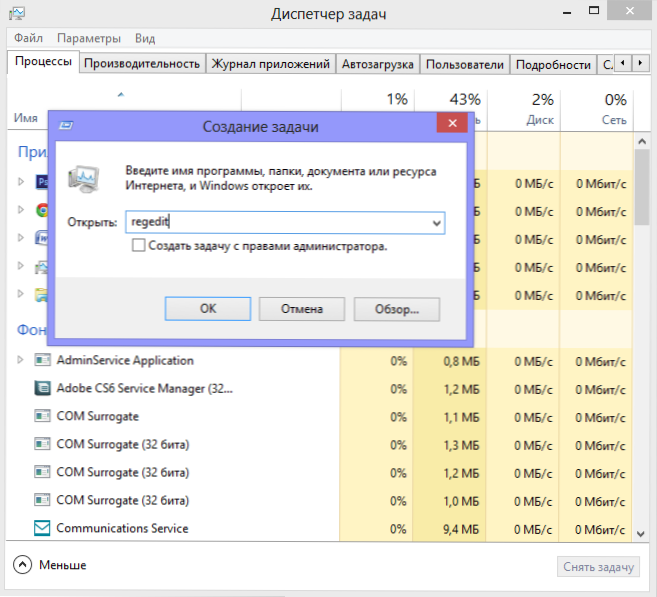
- 3236
- 218
- Rosario Atencio
Como ya escribí hace un par de meses - Banner en el escritorio, Informar que la computadora está bloqueada y exigiendo enviar dinero o SMS es una de las razones más comunes por las cuales las personas buscan ayuda informática. También describí varias formas de eliminar el banner del escritorio.
Sin embargo, después de eliminar el banner con la ayuda de utilidades especiales o discos livecd, varios usuarios tienen una pregunta sobre cómo restaurar Windows, T.A. Después de cargar el sistema operativo, en lugar del escritorio, ven una pantalla o papel tapiz negro vacío.
La aparición de la pantalla negra después de quitar el banner es causada por el hecho de que al eliminar el código malicioso del registro, el programa utilizado para tratar la computadora, por alguna razón no registró datos en el lanzamiento de Windows - Explorer Shell.EXE.
Restaurando la computadora
Para restaurar el funcionamiento correcto de su computadora, después de que se cargue (no hasta el final, pero el puntero del mouse será visible), haga clic en Ctrl + Alt + Del. Dependiendo de la versión del sistema operativo, verá inmediatamente el administrador de tareas o puede elegir su lanzamiento desde el menú que aparece.
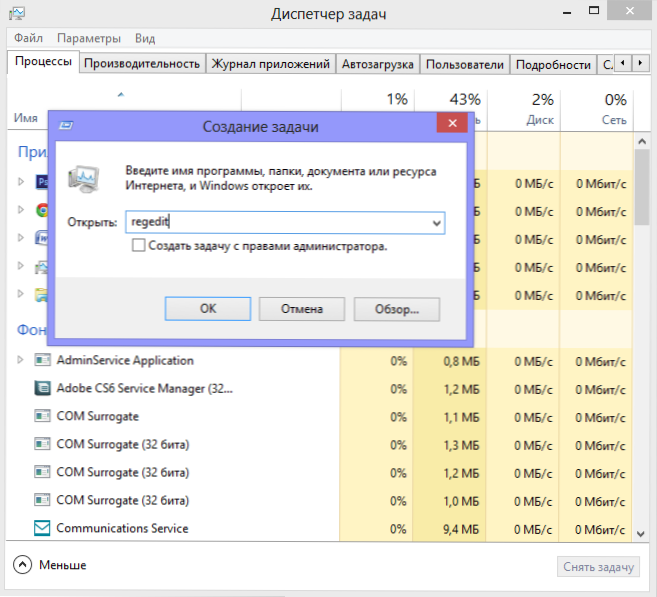
Lanzamiento del editor de registro en Windows 8
En las tareas de Windows en la línea de menú, seleccione el "archivo", luego la nueva tarea (ejecutar) o "ejecutar la nueva tarea" en Windows 8. En el cuadro de diálogo que aparece, ingrese a Regedit, haga clic en Intro. El editor de registro de Windows comenzará.
En el editor, necesitamos ver las siguientes secciones:- HKEY_LOCAL_MACHINE/Software/Microsoft/Windows NT/Versión actual/Winlogon/
- HKEY_CURRENT_USER/Software/Microsoft/Windows NT/Versión actual/Winlogon/
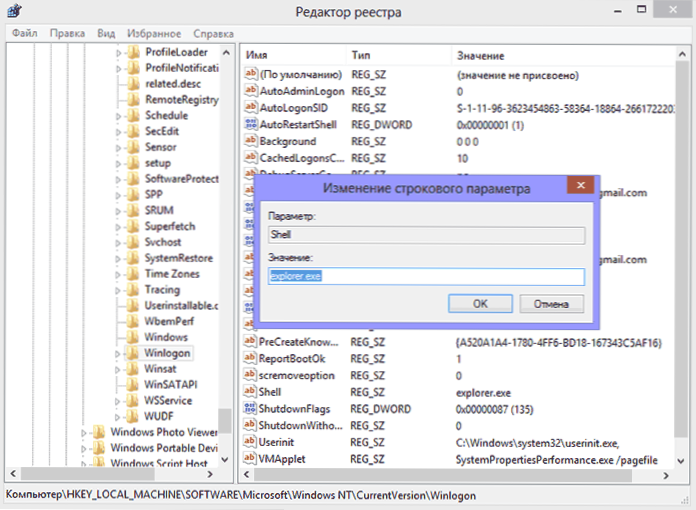
Editamos Shell
En la primera de las secciones, asegúrese de que el valor del parámetro de shell esté configurado en Explorer.exe, y si no es así, cámbielo a la derecha. Para hacer esto, haga clic en la clave del mouse derecho por el nombre del shell en el editor de registro y seleccione "Cambiar" ".
Para la segunda sección de la acción, somos algo diferentes: entramos y miramos: si hay un registro de shell allí, simplemente lo eliminamos, ella no tiene lugar allí. Cierre el editor del registro. Reiniciar la computadora: todo debería funcionar.
Si el despachador no comienza
Puede suceder que después de eliminar el banner, el despachador de tareas no se lanzará. En este caso, recomiendo usar discos de carga como Hiren's Boot CD y los editores de registro remoto disponibles en ellos. Habrá un artículo separado sobre este tema en el futuro. Vale la pena señalar que el problema descrito, como regla, no ocurre desde aquellos que desde el principio eliminan el banner con la ayuda de un registro, sin recurrir a un software adicional.

